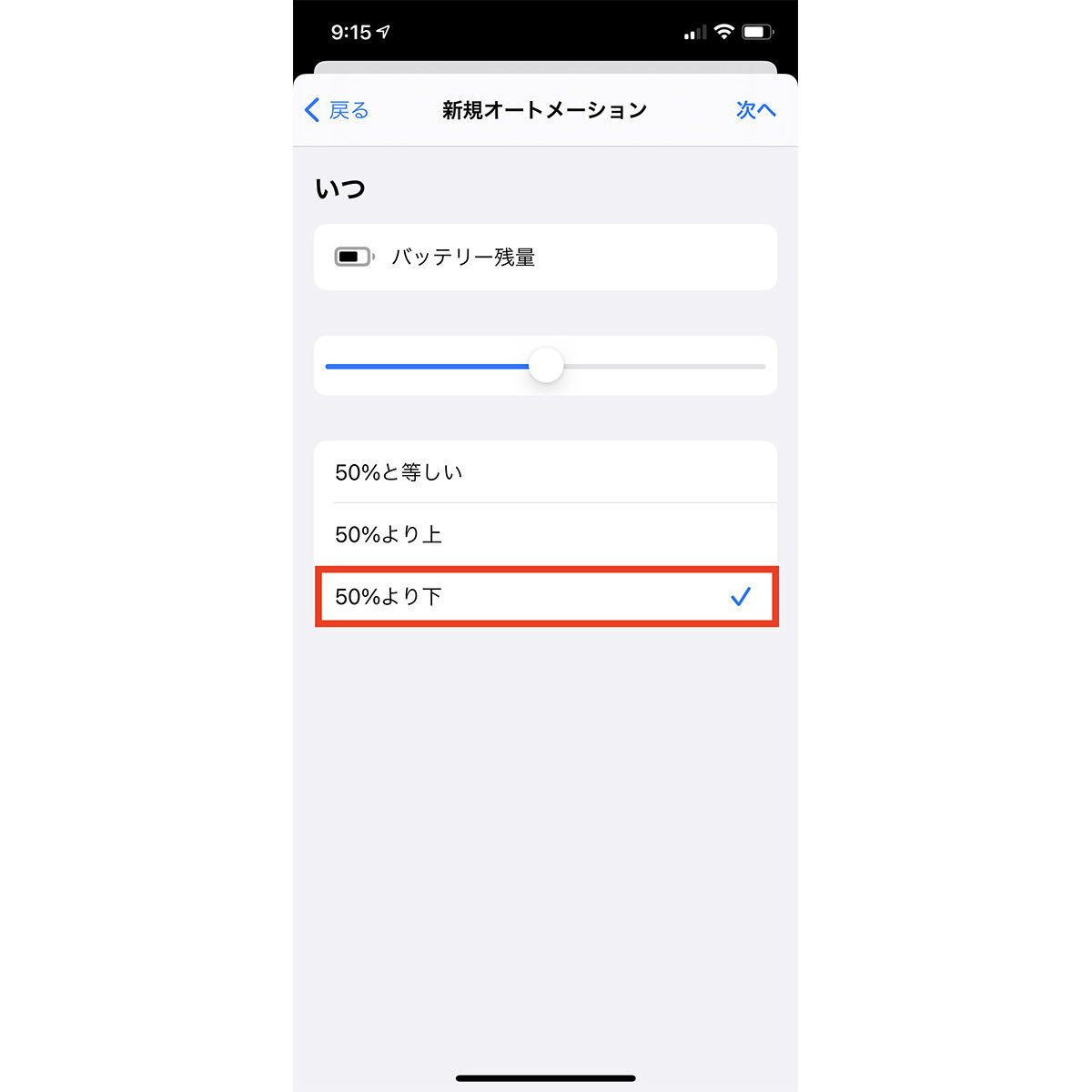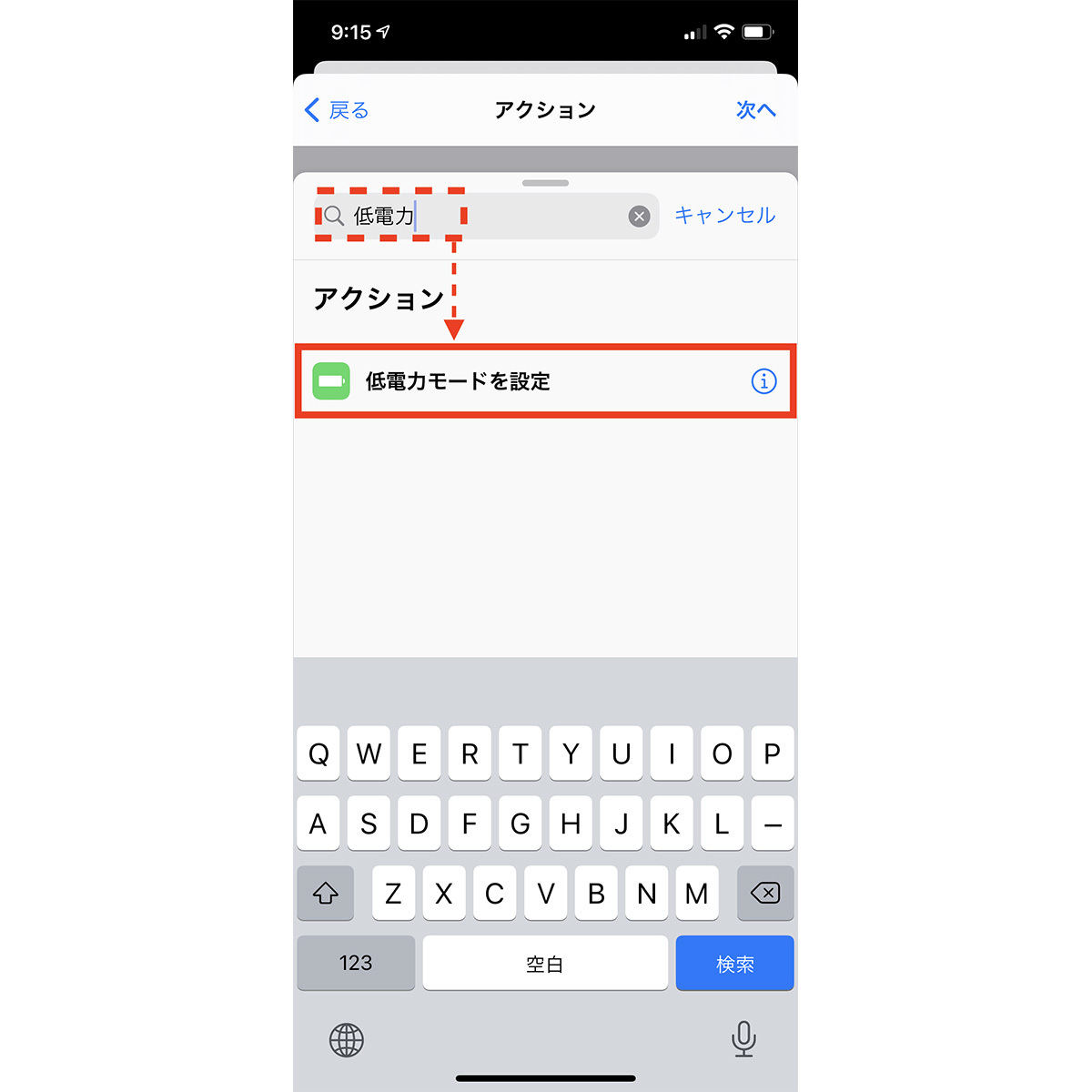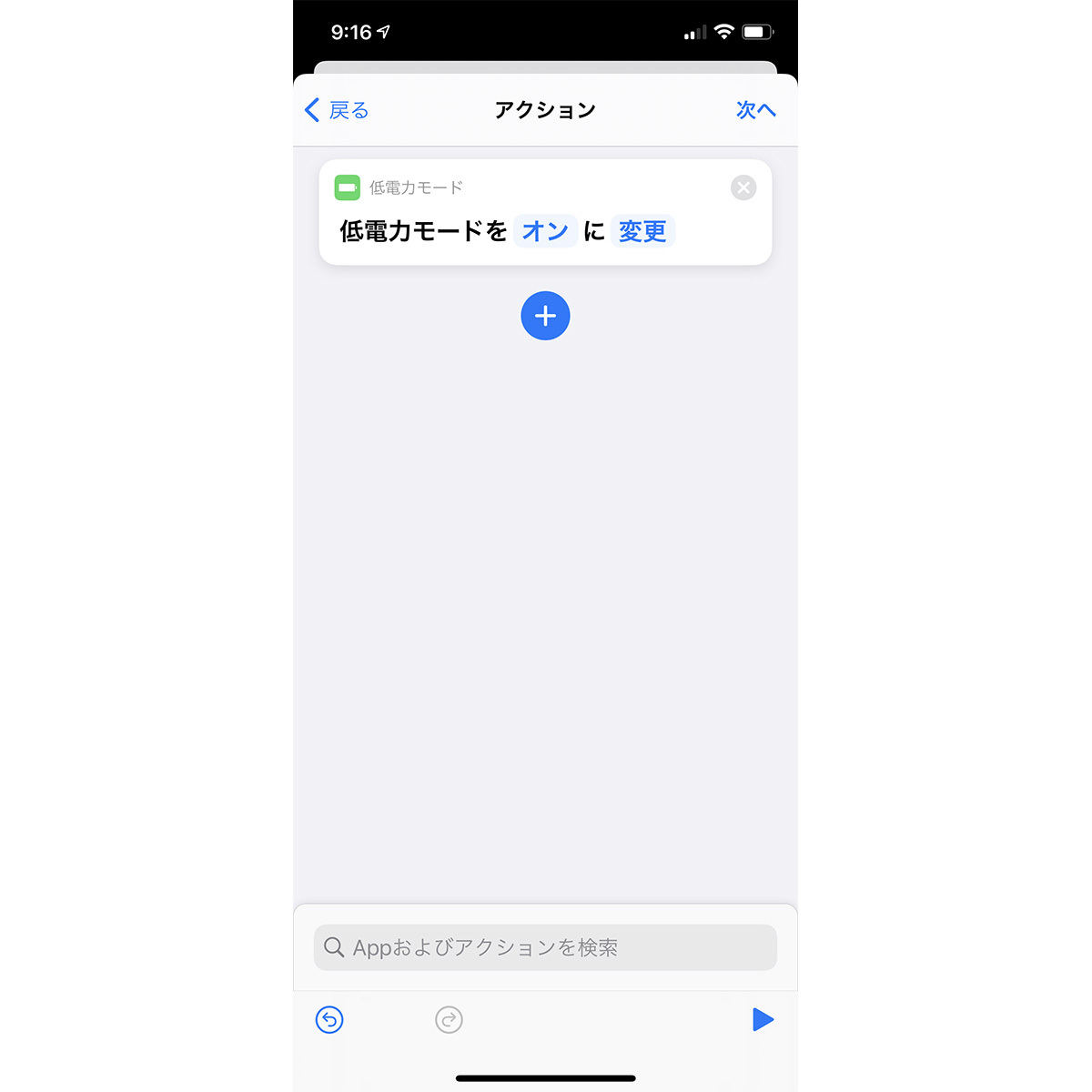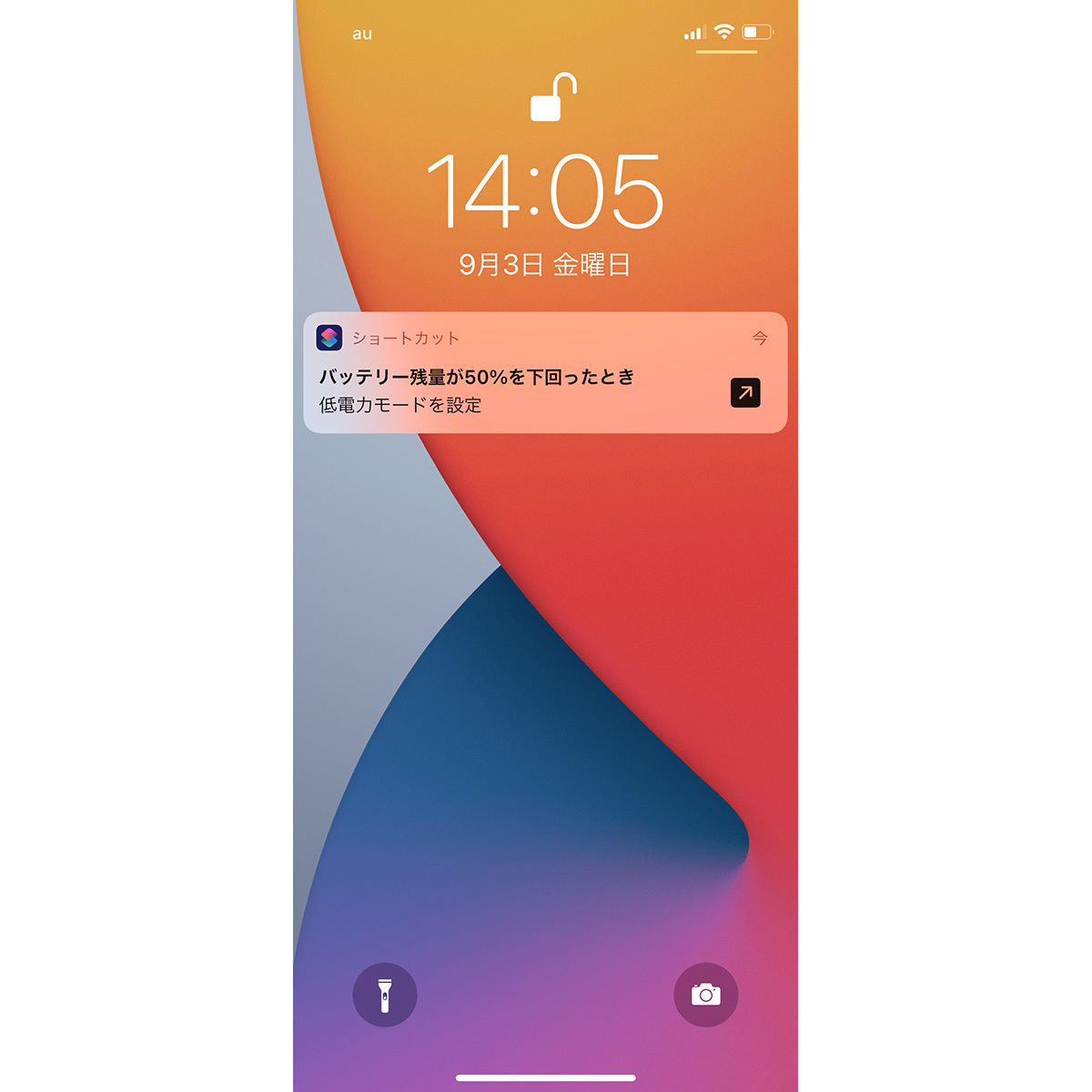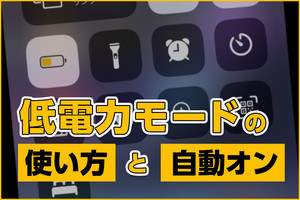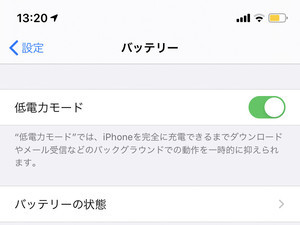iPhoneの「低電力モード」は、なかなか使える機能です。コントロールセンターなどで機能をオンにしておくだけで、iPhoneの電力消費ペースが体感レベルで低下します。メールチェックの間隔が長くなる、CPUパワー抑えるためゲームなど一部のアプリは速度が低下するといったデメリットはあるものの、それほどストレスなくバッテリーを長もちさせることができます。
だから低電力モードは"早めのオン"が効果的ですが、オンにするかどうかシステムが確認するのはバッテリー残量が20%または10%に到達したタイミングのみ。20%まで低下してしまったら、いつバッテリーが切れるのやらと心中穏やかではなくなります。WEBで調べものをするのもSNSをチェックするのも、ドキドキしてしまいますよね。
残り20%を切ってから低電力モードでは手遅れ...そう実感しているのなら、指定しておいた水準までバッテリー残量が低下したとき自動的に低電力モードを有効にする「オートメーション」を作成しましょう。利用するのはショートカットアプリ、iOS 14が動作するiPhoneであればOKです。
まず、ショートカットアプリの「オートメーション」タブで(個人用)新規オートメーションの作成を開始し、種類に「バッテリー残量」を選択しましょう。次の画面で低電力モードをオンにするときの水準(ここでは「50%より下」)を選択し、さらに次の画面では「低電力」と入力して低電力アクションを検索します。最終的に「低電力をオンに変更」という内容のアクションが完成すればOKです。
あとは、ごく普通にiPhoneを利用するだけ。バッテリー残量が50%を下回る(49%になった)タイミングで通知ダイアログが現れ、「はい」をタップすれば自動的に低電力モードがオンになります。アクションの設定次第では、通知を省略していきなり低電力モードをオンにすることもできますから、自分が使いやすいよう調整してみては?